您的 iPhone 是不是也经常弹出“存储空间不足”的警告?面对相册里成千上万张照片和视频,想要整理却无从下手?iTunes 操作复杂,iCloud 容量又有限。别担心,今天为您带来一款强大的免费工具——爱思助手,它将彻底改变您的图片管理体验。本篇攻略将从基础到高阶,手把手教您如何使用爱思助手轻松整理照片,打造独一无二的个性化相册,让您的数字回忆井井有条!
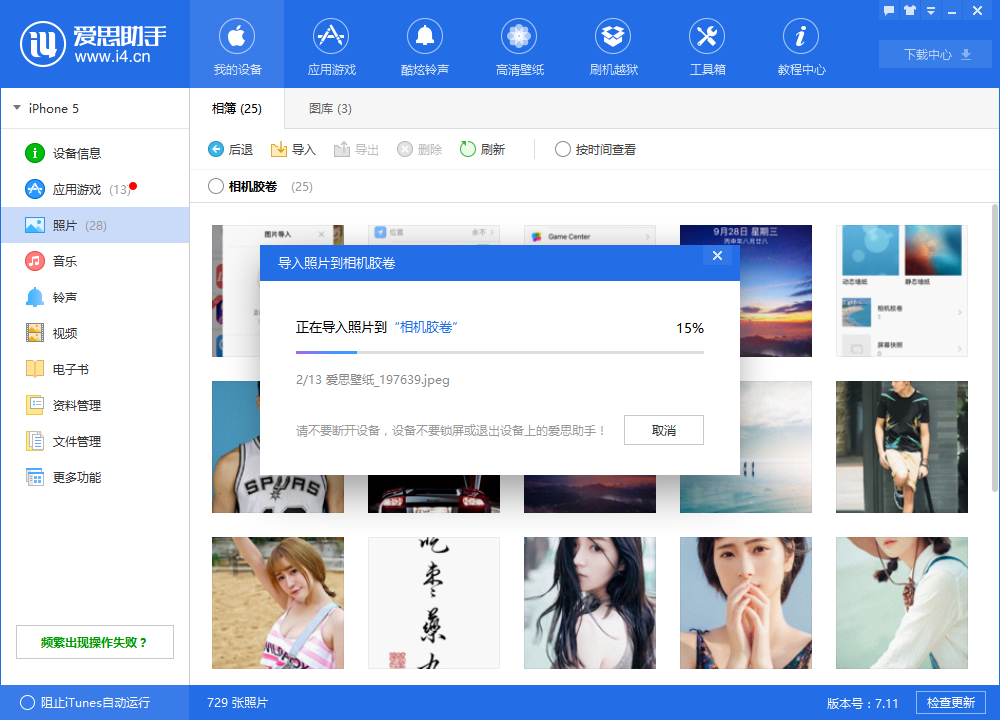
爱思助手官网导航
一、为什么选择爱思助手管理图片?
在众多工具中,爱思助手凭借其免费、高效、直观的特点脱颖而出。相比 iTunes 的同步逻辑和 iCloud 的网络依赖,爱思助手提供了更接近 Windows 文件管理器的体验:
- 操作直观: 拖拽、点选、批量处理,一切都符合使用习惯。
- 速度飞快: 无论是导入还是导出,传输速度都非常出色,节省您宝贵的时间。
- 功能强大: 不仅支持基础的导入导出,还集成了照片压缩、格式转换、相簿管理等高级功能。
- 完全离线: 无需网络,只要一根数据线,随时随地管理您的照片。
二、准备工作:连接您的设备
在开始之前,请确保您已经完成了以下简单步骤:
- 在您的 Windows 或 Mac 电脑上,从爱思助手官网(i4.cn)下载并安装最新版本的客户端。
- 使用原装或 MFi 认证的数据线将您的 iPhone/iPad 连接到电脑。
- 首次连接时,请在 iPhone/iPad 上点击“信任”此电脑,并输入锁屏密码。
- 打开爱思助手,等待设备信息成功读取。
三、核心功能实战:图片管理的四大金刚
进入爱思助手主界面后,点击左侧菜单栏的“照片”选项,即可开启您的图片管理之旅。
1. 批量导出照片:安全备份,释放手机空间
这是最常用也是最重要的功能。定期将手机照片备份到电脑,既能防止数据丢失,也能为手机腾出大量宝贵空间。
- 在“照片”管理界面,您可以看到所有的照片和相簿。
- 按住
Ctrl(Windows) 或Command(Mac) 键,逐个点选您想导出的照片;或者按住Shift键选择一个连续的范围;也可以点击顶部的“全选”按钮。 - 点击上方的“导出”按钮。
- 在弹出的窗口中,选择您想要保存照片的电脑文件夹,然后点击“确定”。
- 稍等片刻,您的照片就会被完整地备份到电脑中了。
小贴士: 您可以按相簿导出,例如选择“相机胶卷”或您自己创建的某个相簿,然后导出整个相簿的照片,管理更清晰。
2. 灵活导入照片:将电脑美图存入手机
想把电脑上珍藏的壁纸、摄影作品或表情包导入手机?爱思助手让这个过程变得异常简单。
- 在“照片”管理界面,点击上方的“导入”按钮。
- 您可以选择“导入照片”或“导入文件夹”。
- 在弹出的文件选择窗口中,找到并选中您电脑上的图片或整个文件夹。
- 爱思助手会将这些照片导入到手机的一个名为“来自电脑”的独立相簿中,不会与您的相机胶卷混淆。
3. 创建与管理相簿:打造您的个性化图库
这正是“打造个性化相册”的关键一步。通过创建不同主题的相簿,您可以将旅行、聚会、美食、家人的照片分门别类。
- 在左侧相簿列表下方,点击“新建相簿”按钮。
- 为您的新相簿命名,例如“2023日本之旅”、“家庭聚会”等,然后点击确定。
- 选中“相机胶卷”或其他相簿中的照片,然后直接拖拽到您新建的相簿上,即可完成分类。这只是创建了一个引用,不会额外占用空间。
- 您也可以右键点击相簿进行“重命名”或“删除相簿”。
4. 高效删除照片:一键清理,告别冗余
在电脑大屏幕上挑选和删除照片,比在手机上操作要高效得多。
- 选择您想要删除的照片(支持多选)。
- 点击上方的“删除”按钮。
- 在确认弹窗中点击“删除”,照片将被移至手机的“最近删除”相簿中。
- 重要提示: 要彻底释放空间,您还需要在手机的“照片”应用中,进入“最近删除”相簿,清空其中的内容。
四、进阶技巧:解锁更多隐藏技能
技巧一:无损压缩照片,节约空间神器
对于那些不想删除但又占用空间巨大的照片,爱思助手的“照片压缩”功能堪称黑科技。
- 在爱思助手主界面的“工具箱”中,找到并点击“照片压缩”功能。
- 工具会自动扫描您设备上的可压缩照片。
- 在压缩前,它会提示您备份原图到电脑,强烈建议您先进行备份!
- 点击“立即压缩”,爱思助手会在保证视觉质量的前提下,大幅减小照片文件的大小,通常能节省 50% 以上的空间。
技巧二:巧用“分类”与“时间线”快速查找
在“照片”管理界面的顶部,您会看到“分类”和“时间”两个筛选器。当照片数量庞大时,它们是您快速定位的利器。您可以按“实况照片”、“自拍”、“屏幕快照”等类型筛选,或者直接通过右侧的时间轴快速跳转到某年某月。
技巧三:轻松查看与导出 Live Photo 和 HEIC 格式
苹果的 Live Photo(实况照片)和 HEIC 高效格式在 Windows 上常常无法直接查看。爱思助手完美解决了这个问题。
- 查看: 在爱思助手中双击 Live Photo,它会自动播放动态效果。
- 导出: 导出 HEIC 格式照片时,爱思助手通常会提供选项,让您选择将其转换为兼容性更好的 JPG 格式,方便您在任何设备上查看和编辑。
五、建立您的图片整理工作流
工具是死的,习惯是活的。我们建议您建立一个定期的整理流程,例如“每月照片整理日”:
- 第一步(备份): 连接手机,将上个月的所有照片通过爱思助手导出到电脑,按“年-月”建立文件夹(如 `D:\Photos\2023\2023-11`)。
- 第二步(清理): 在爱思助手的大屏视图中,快速删除掉拍虚、重复、无意义的截图和照片。
- 第三步(分类): 将有纪念意义的照片,拖拽到您创建的“旅行”、“美食”、“萌宠”等个性化相簿中。
- 第四步(优化): (可选)对于想保留在手机上但不常用的旧照片,使用“照片压缩”功能来释放空间。
坚持这个流程,您的手机相册将永远保持清爽有序。
六、总结
告别混乱和存储焦虑,从使用爱思助手开始。它不仅仅是一个简单的文件传输工具,更是一个强大的图片管理中心。通过掌握爱思助手官网介绍的导出备份、导入分享、相簿分类和批量删除等核心功能,再结合照片压缩、快速查找等进阶技巧,您可以轻松驾驭您的数字影像生活,让每一份珍贵的回忆都安放有序,熠熠生辉。现在就去下载体验吧,享受整理带来的乐趣与成就感!